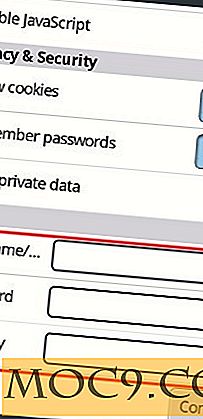मैक में स्क्रीनशॉट लेते समय चयनित क्षेत्र को दोबारा बदलें
यदि आप मैक उपयोगकर्ता हैं, तो आप शायद जानते हैं कि आप उपयोगकर्ता द्वारा परिभाषित क्षेत्र को कैप्चर करने के लिए "Ctrl + Shift + 4" दबा सकते हैं। स्क्रीनशॉट लेने के दौरान, यदि आपने स्क्रीन के कोने में एक क्षेत्र चुना है, तो केवल यह पता लगाने के लिए कि आप जिस क्षेत्र को चाहते हैं वह स्क्रीन के दूसरे कोने पर है? आप माउस क्लिक को छोड़ सकते हैं, स्क्रीनशॉट हटा सकते हैं और फिर से प्रक्रिया को फिर से कर सकते हैं।
यहां एक साफ चाल है जो आपको चयनित क्षेत्र को स्क्रीन के दूसरे भाग में स्थानांतरित करने की अनुमति देती है।
1. क्षेत्र का चयन करते समय, माउस को जारी किए बिना कीबोर्ड पर "स्पेस" दबाएं। आप पाएंगे कि आप चयनित क्षेत्र को किसी भी स्थान पर ले जा सकते हैं जहां आप स्क्रीन पर चाहते हैं।
2. एक बार जब आप अपने इच्छित क्षेत्र में स्थानांतरित हो जाते हैं, तो चयनित क्षेत्र का आकार बदलना जारी रखने के लिए माउस को जारी किए बिना "स्पेस" बटन जारी करें।
3. माउस को जाने दें और यह उस क्षेत्र को कैप्चर करेगा जिसे आप चाहते थे।